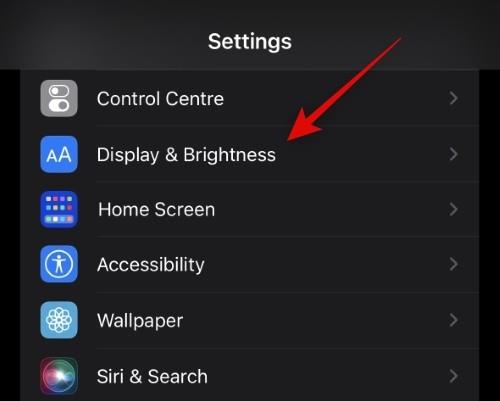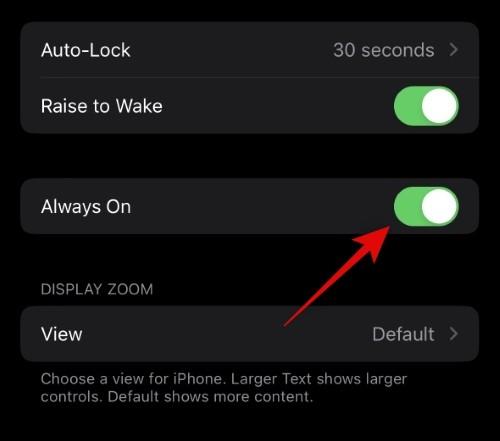Apples nye iPhone 14 Pro har en Always-on Display , der giver dig mulighed for at se indhold på din låseskærm, mens din telefon er låst. Men hvis du er en stor bruger, så spekulerer du måske på, om AOD'en på iPhone 14 Pro dræner batteriet. Her er alt, hvad du behøver at vide om batteriforbruget for AOD på iPhone 14 Pro-sættene.
Always-on-skærme har været en funktion til Android-telefoner i nogen tid nu. De hjælper dig med at holde styr på tid, indgående notifikationer og mere uden at skulle tænde telefonens skærm. Apples iPhone 14 Pro er den første iPhone , der har en AOD, og Apples implementering af funktionen er helt anderledes, end vi er vant til. I stedet for at slukke for hele skærmen og kun holde uret og nogle få elementer synlige, dæmper iPhone 14 Pro blot låseskærmen, mens tapetet og andre elementer er synlige på din låseskærm. Dette har fået mange til at spekulere på, om denne funktion dræner batteriets levetid. Lad os finde ud af det!
Relateret: Sådan gør du Always-on Display minimal på iPhone 14 Pro og Pro Max
Dræner Always-on-skærmen batteriet på iPhone 14 Pro?
Ja, Always-on-skærmen dræner faktisk batteriet på din iPhone 14 Pro eller Pro Max, når den er tændt. Denne batteridræning er ikke signifikant, men kan variere mellem 4% og 8% ifølge brugerrapporter. Apple optimerer AOD's batteriforbrug ved at sænke din skærms lysstyrke, dæmpe din skærm og dynamisk sænke din skærms opdateringshastighed, når din iPhone er låst. Alt dette hjælper med at reducere batteriforbruget af AOD, men det udelukker ikke det faktum, at din skærm vil forbruge ekstra strøm, når du har den tændt.
Så hvis du planlægger at rejse eller skal til et sted, hvor du ved, at der vil være få strømudtag, kan det være en god idé at slå AOD fra på din iPhone 14 Pro eller Pro Max.
Sådan slukker du Always-on Display på iPhone 14 Pro og Pro Max
Du kan slå AOD fra på din iPhone 14 Pro og Pro Max ved at gå til skærmindstillingerne. Sådan kan du gøre det på din iPhone.
Åbn appen Indstillinger, og tryk på Skærm og lysstyrke .
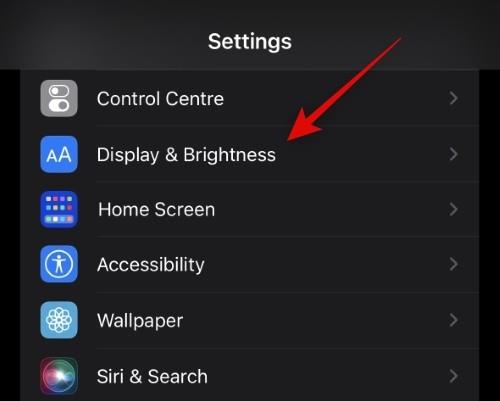
Rul nu ned, tryk og sluk for Always On .
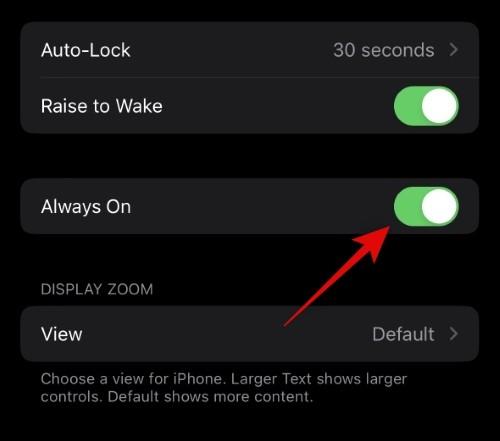
Og det er det! Always-on Display vil nu være slukket på din iPhone. Din skærm slukker nu helt, når du låser din iPhone 14 Pro eller Pro Max.
Vi håber, at dette indlæg var med til at kaste lidt lys over batteridræningen forårsaget af AOD på iPhone 14 Pro og Pro Max. Hvis du har flere spørgsmål, er du velkommen til at kontakte os ved hjælp af kommentarerne nedenfor.
RELATEREDE